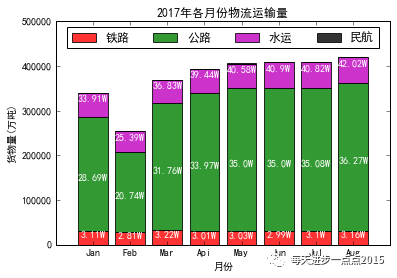matplotlib绘制柱状图
参考自Matplotlib Python 画图教程 (莫烦Python)(11)_演讲•公开课_科技_bilibili_哔哩哔哩 https://www.bilibili.com/video/av16378354/index_10.html#page=11
"""柱状图""" import numpy as np import matplotlib.pyplot as plt n = 12 # 画12个柱 X = np.arange(n) Y1 = (1-X/float(n))*np.random.uniform(0.5, 1.0, n) Y2 = (1-X/float(n))*np.random.uniform(0.5, 1.0, n) plt.bar(X, +Y1, facecolor='#9999ff', edgecolor='white') # 上柱,facecolor柱体颜色 plt.bar(X, -Y2, facecolor='#ff9999', edgecolor='white') # 下柱,edgecolor背景色 for x, y in zip(X, Y1): # zip是将X,Y1分别传到x,y中,传两个 plt.text(x, y + 0.05, '%.2f' % y, ha='center', va='bottom') # ha,va规定坐标表示的点,默认左下 for x, y in zip(X, Y2): plt.text(x, -y - 0.05, '%.2f' % y, ha='center', va='top') # 字体上边沿中点的坐标为x, -y - 0.05 plt.xlim(-.5, n) plt.ylim(-1.25, 1.25) plt.xticks([]) plt.yticks([]) plt.show()
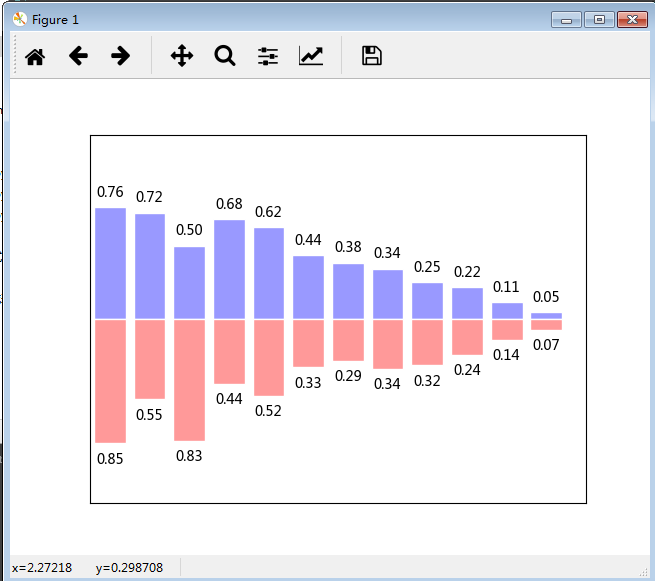
更多细节 从零开始学Python【10】--matplotlib(条形图)_搜狐科技_搜狐网 http://www.sohu.com/a/194395315_654419
一、简单垂直条形图
案例一:直辖市GDP水平
中国的四个直辖市分别为北京市、上海市、天津市和重庆市,其2017年上半年的GDP分别为12406.8亿、13908.57亿、9386.87
亿、9143.64亿。对于这样一组数据,我们该如何使用条形图来展示各自的GDP水平呢?
import matplotlib.pyplot as plt
GDP = [12406.8,13908.57,9386.87,9143.64]
# 绘图
plt.bar(range(4), GDP, align = 'center',color='steelblue', alpha = 0.8)
# 添加轴标签
plt.ylabel('GDP')
# 添加标题
plt.title('四个直辖市GDP大比拼')
# 添加刻度标签
plt.xticks(range(4),['北京市','上海市','天津市','重庆市'])
# 设置Y轴的刻度范围
plt.ylim([5000,15000])
# 为每个条形图添加数值标签 enumerate可以同时获得索引和值
for x,y in enumerate(GDP):
plt.text(x,y+100,'%s' %round(y,1),ha='center')
# 显示图形
plt.show()
代码解读
bar函数指定了条形图的x轴、y轴值,设置x轴刻度标签为水平居中,条形图的填充色为铁蓝色,同时设置透明度为0.8;
添加y轴标签、标题、x轴刻度标签值,为了让条形图显示各柱体之间的差异,将y轴范围设置在5000~15000;
通过循环的方式,添加条形图的数值标签;
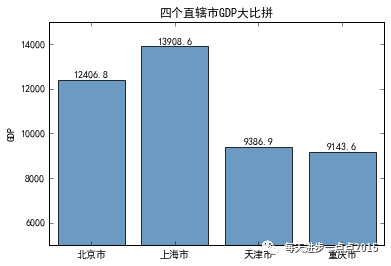
二、简单水平条形图
案例二:同一本书不同平台最低价比较
很多人在买一本书的时候,都比较喜欢货比三家,例如《python数据分析实战》在亚马逊、当当网、中国图书网、京东和天猫的
最低价格分别为39.5、39.9、45.4、38.9、33.34。针对这个数据,我们也可以通过条形图来完成,这里使用水平条形图来显示:
import matplotlib.pyplot as plt
price = [39.5,39.9,45.4,38.9,33.34]
# 绘图
plt.barh(range(5), price, align = 'center',color='steelblue', alpha = 0.8)
# 添加轴标签
plt.xlabel('价格')
# 添加标题
plt.title('不同平台书的最低价比较')
# 添加刻度标签
plt.yticks(range(5),['亚马逊','当当网','中国图书网','京东','天猫'])
# 设置Y轴的刻度范围
plt.xlim([32,47])
# 为每个条形图添加数值标签
for x,y in enumerate(price):
plt.text(y+0.1,x,'%s' %y,va='center')
# 显示图形
plt.show()
代码解读
水平条形图的绘制与垂直条形图的绘制步骤一致,只是调用了barh函数来完成。需要注意的是,条形图的数值标签设置有一些不
一样,需要将标签垂直居中显示,使用va参数即可。
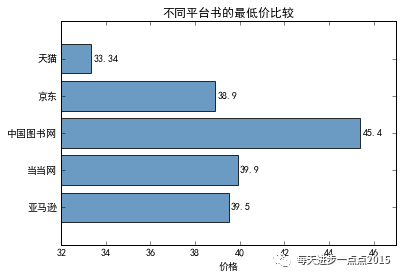
三、水平交错条形图
以上讲的简单垂直和水平条形图是基于一种离散变量的情况,针对两种离散变量的条形图我们可以使用水平交错条形图和堆叠条
形图,下面我们就来看看这两种条形图是如何绘制的。
案例三:胡润财富榜:亿万资产超高净值家庭数
利用水平交错条形图对比2016年和2017年亿万资产超高净值家庭数(top5),其数据如下:
import matplotlib.pyplot as plt
import numpy as np
# 构建数据
Y2016 = [15600,12700,11300,4270,3620]
Y2017 = [17400,14800,12000,5200,4020]
labels = ['北京','上海','香港','深圳','广州']
bar_width = 0.45
# 绘图
plt.bar(np.arange(5), Y2016, label = '2016', color = 'steelblue', alpha = 0.8, width = bar_width)
plt.bar(np.arange(5)+bar_width, Y2017, label = '2017', color = 'indianred', alpha = 0.8, width = bar_width)
# 添加轴标签
plt.xlabel('Top5城市')
plt.ylabel('家庭数量')
# 添加标题
plt.title('亿万财富家庭数Top5城市分布')
# 添加刻度标签
plt.xticks(np.arange(5)+bar_width,labels)
# 设置Y轴的刻度范围
plt.ylim([2500, 19000])
# 为每个条形图添加数值标签
for x2016,y2016 in enumerate(Y2016):
plt.text(x2016, y2016+100, '%s' %y2016)
for x2017,y2017 in enumerate(Y2017):
plt.text(x2017+bar_width, y2017+100, '%s' %y2017)
# 显示图例
plt.legend()
# 显示图形
plt.show()
代码解读
水平交错条形图绘制的思想很简单,就是在第一个条形图绘制好的基础上,往左移一定的距离,再去绘制第二个条形图,所以在
代码中会出现两个bar函数;
图例的绘制需要在bar函数中添加label参数;color和alpha参数分别代表条形图的填充色和透明度;
给条形图添加数值标签,同样需要使用两次for循环的方式实现;
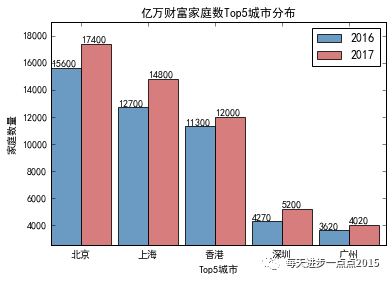
四、垂直堆叠条形图
垂直堆叠条形图的绘制思想与水平交错条形图一样,只不过一个是向上偏移,一个是往左偏移,具体我们以案例说明。
案例四:
import matplotlib.pyplot as plt
import numpy as np
import pandas as pd
# 导入数据
data = pd.read_excel('C:\\Users\\Administrator\\Desktop\\货运.xls')
# 绘图
plt.bar(np.arange(8), data.loc[0,:][1:], color = 'red', alpha = 0.8, label = '铁路', align = 'center')
plt.bar(np.arange(8), data.loc[1,:][1:], bottom = data.loc[0,:][1:], color = 'green', alpha = 0.8, label = '公
路', align = 'center')
plt.bar(np.arange(8), data.loc[2,:][1:], bottom = data.loc[0,:][1:]+data.loc[1,:][1:], color = 'm', alpha = 0.8,
label = '水运', align = 'center')
plt.bar(np.arange(8), data.loc[3,:][1:], bottom = data.loc[0,:][1:]+data.loc[1,:][1:]+data.loc[2,:][1:], color =
'black', alpha = 0.8, label = '民航', align = 'center')
# 添加轴标签
plt.xlabel('月份')
plt.ylabel('货物量(万吨)')
# 添加标题
plt.title('2017年各月份物流运输量')
# 添加刻度标签
plt.xticks(np.arange(8),data.columns[1:])
# 设置Y轴的刻度范围
plt.ylim([0,500000])
# 为每个条形图添加数值标签
for x_t,y_t in enumerate(data.loc[0,:][1:]):
plt.text(x_t,y_t/2,'%sW' %(round(y_t/10000,2)),ha='center', color = 'white')
for x_g,y_g in enumerate(data.loc[0,:][1:]+data.loc[1,:][1:]):
plt.text(x_g,y_g/2,'%sW' %(round(y_g/10000,2)),ha='center', color = 'white')
for x_s,y_s in enumerate(data.loc[0,:][1:]+data.loc[1,:][1:]+data.loc[2,:][1:]):
plt.text(x_s,y_s-20000,'%sW' %(round(y_s/10000,2)),ha='center', color = 'white')
# 显示图例
plt.legend(loc='upper center', ncol=4)
# 显示图形
plt.show()
代码解读
垂直条形图的绘制不仅仅需要提供x,y轴的数值,还需要提供bottom参数,其目的就是在某个条形图顶端的基础上,绘制其他条
形图,以此类推可以绘制多个堆叠条形图;
图例的位置选择在了正上方,且设置列数为4,表面图例以一排的形式展现;
堆叠条形图的数值标签,任然是按照y轴方向堆叠的思想,贴上数值标签值;
由于航空运输的货物量非常少,导致图中几乎无法显示;